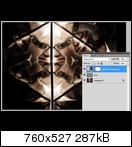W
WorstName
Guest
Guten Abend liebe Forumsgemeinde,
Ich würde gerne wissen wie man diesen Look in Photoshop erstellen kann.
http://imgs.obviousmag.org/archives/uploads/2008/08062501_blog.uncovering.org_brice.jpg
Meine eigene Vermutung ist, dass mit Hochpass und Gauß gearbeitet wurde, anschließend eine S/W Umwandlung mit Sepia-farbton vorgenommen wurde und letztendlich Rot und Grün teilweise per Maske wieder reingemalt wurden.
Jedoch gelingt es mir mit diesem Ansatz nicht wirklich diesen Look zu erzeugen.
Vielleicht hat der eine oder andere hier einen bessere Idee parat. Über jede Hilfe würde Ich mich freuen.
Mit freundlichen Grüßen,
WorstName
Ich würde gerne wissen wie man diesen Look in Photoshop erstellen kann.
http://imgs.obviousmag.org/archives/uploads/2008/08062501_blog.uncovering.org_brice.jpg
Meine eigene Vermutung ist, dass mit Hochpass und Gauß gearbeitet wurde, anschließend eine S/W Umwandlung mit Sepia-farbton vorgenommen wurde und letztendlich Rot und Grün teilweise per Maske wieder reingemalt wurden.
Jedoch gelingt es mir mit diesem Ansatz nicht wirklich diesen Look zu erzeugen.
Vielleicht hat der eine oder andere hier einen bessere Idee parat. Über jede Hilfe würde Ich mich freuen.
Mit freundlichen Grüßen,
WorstName